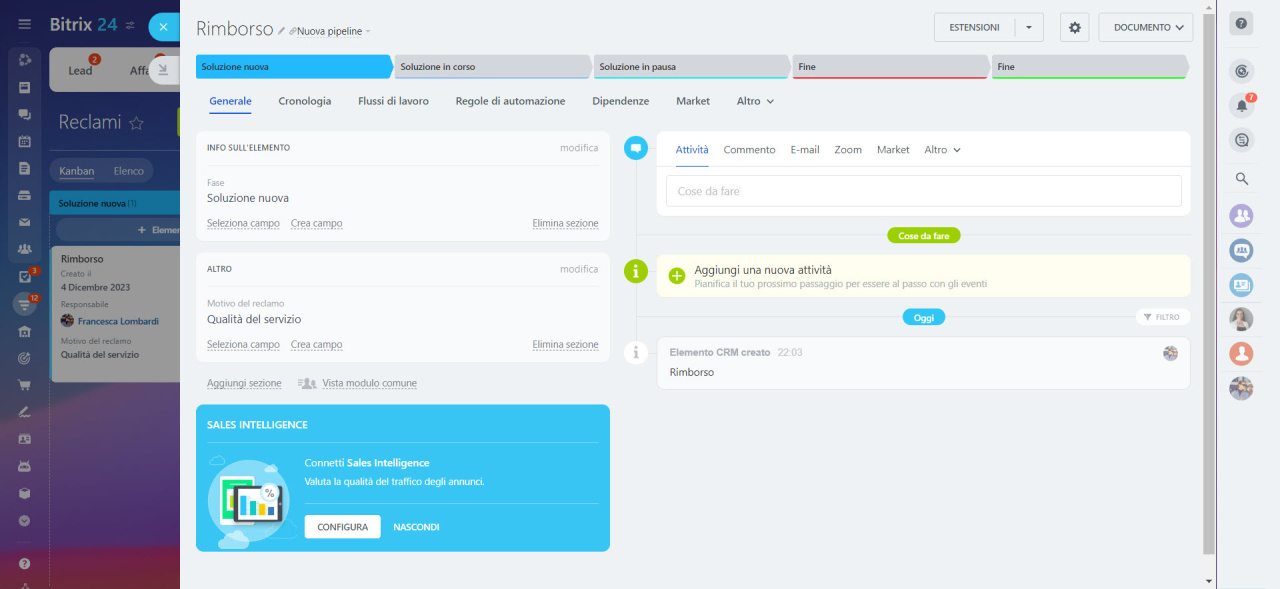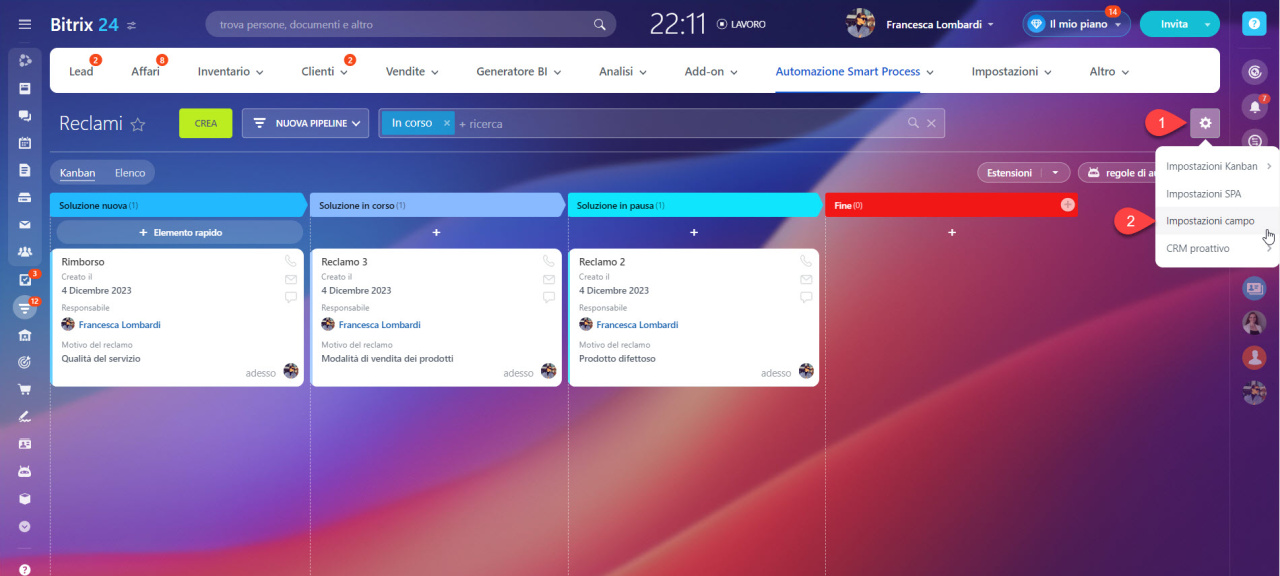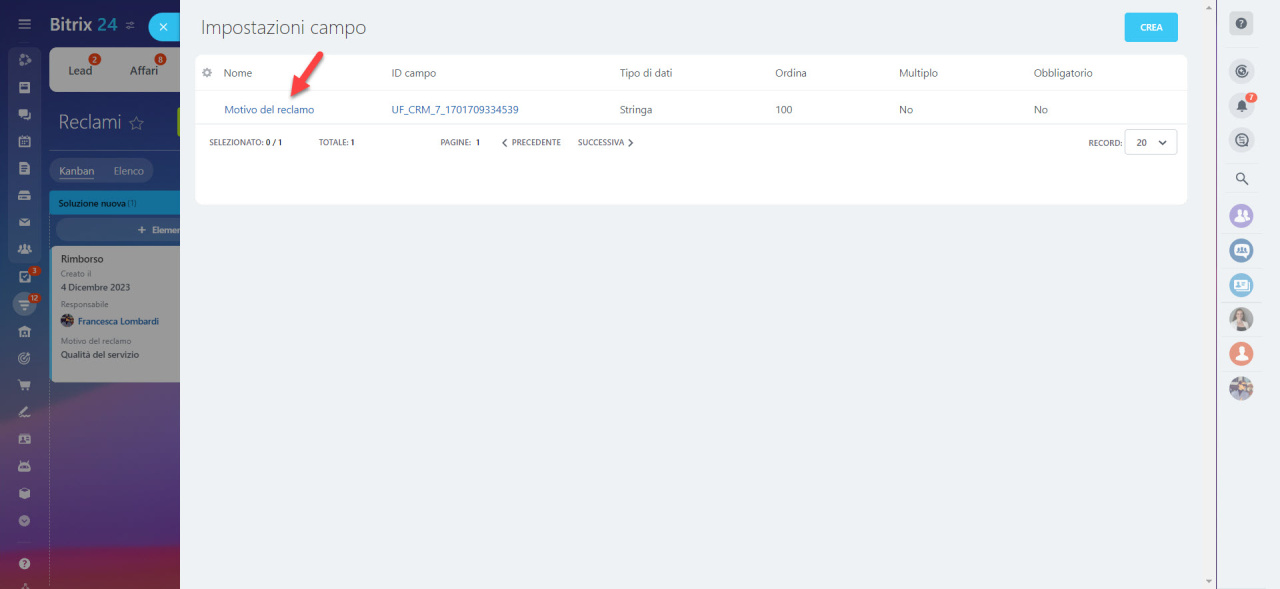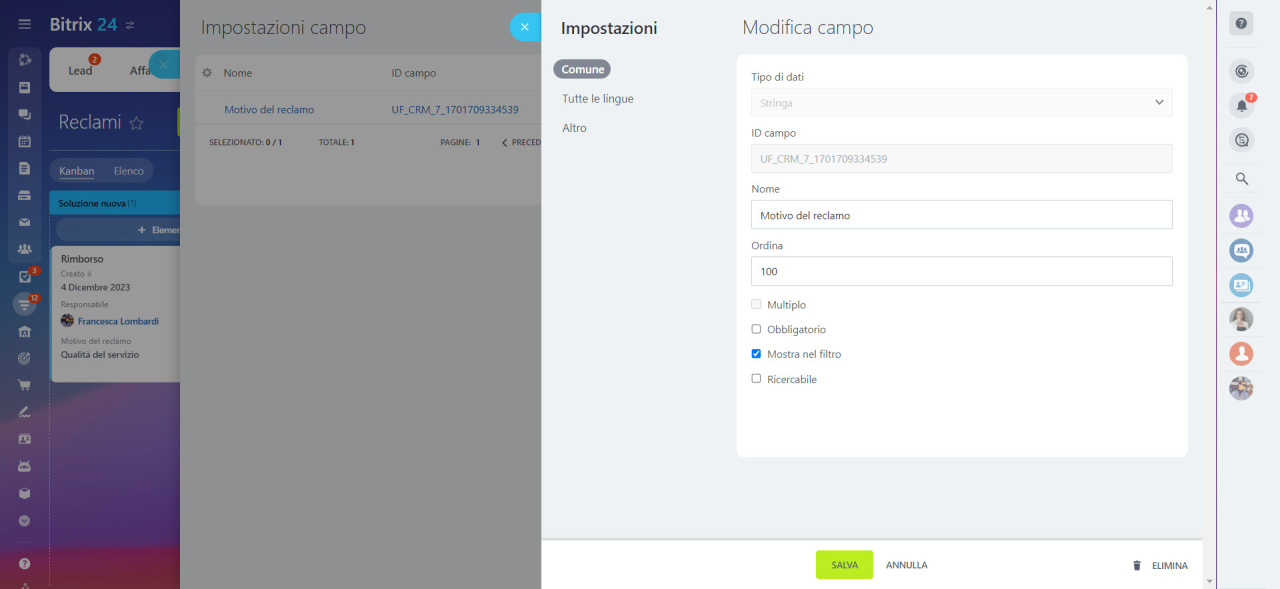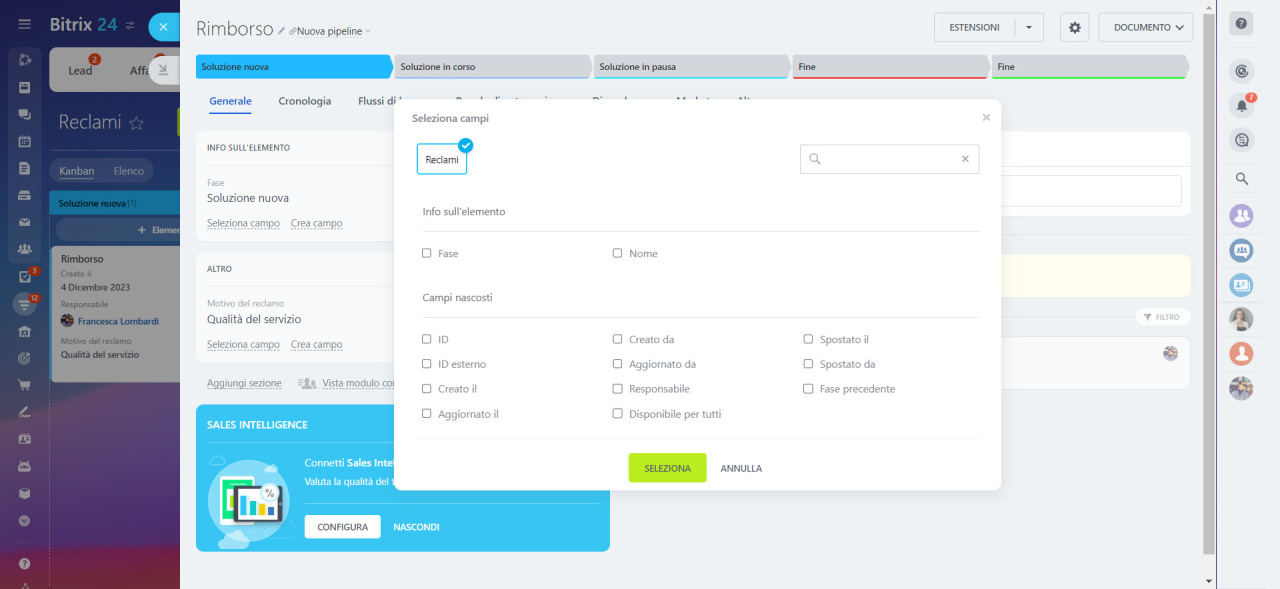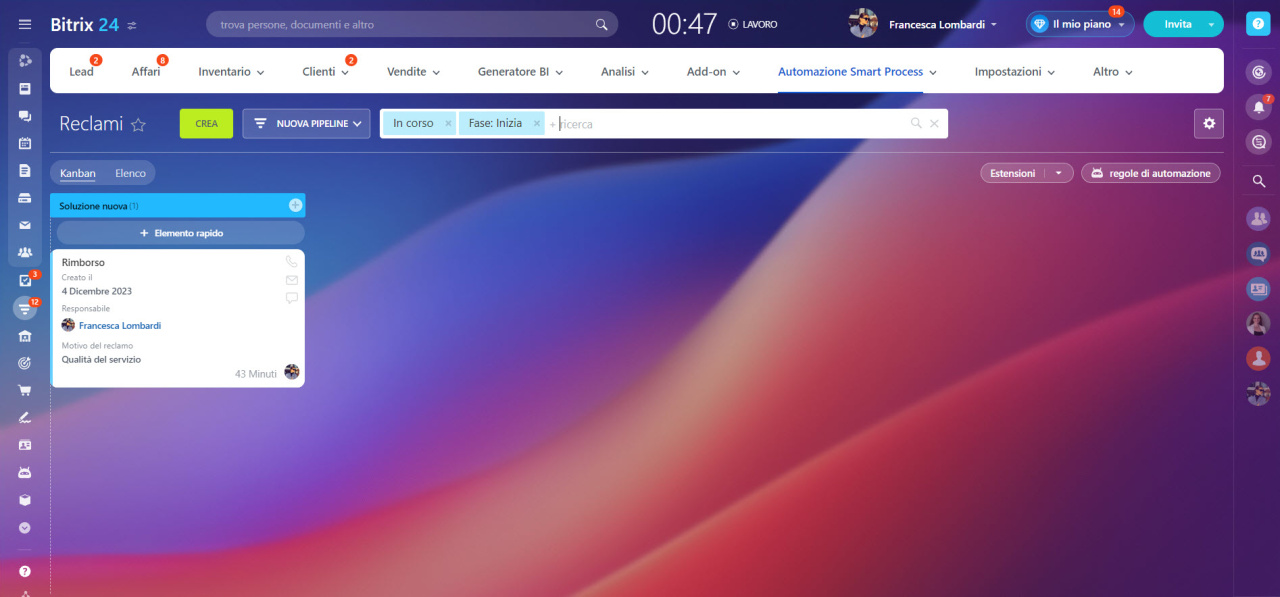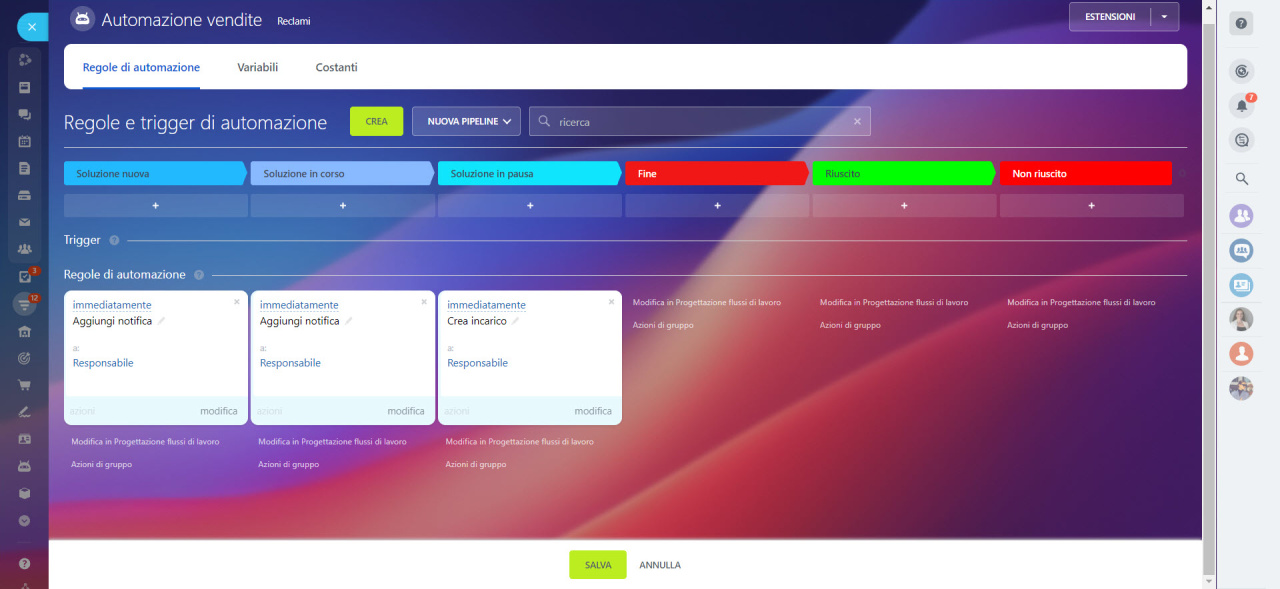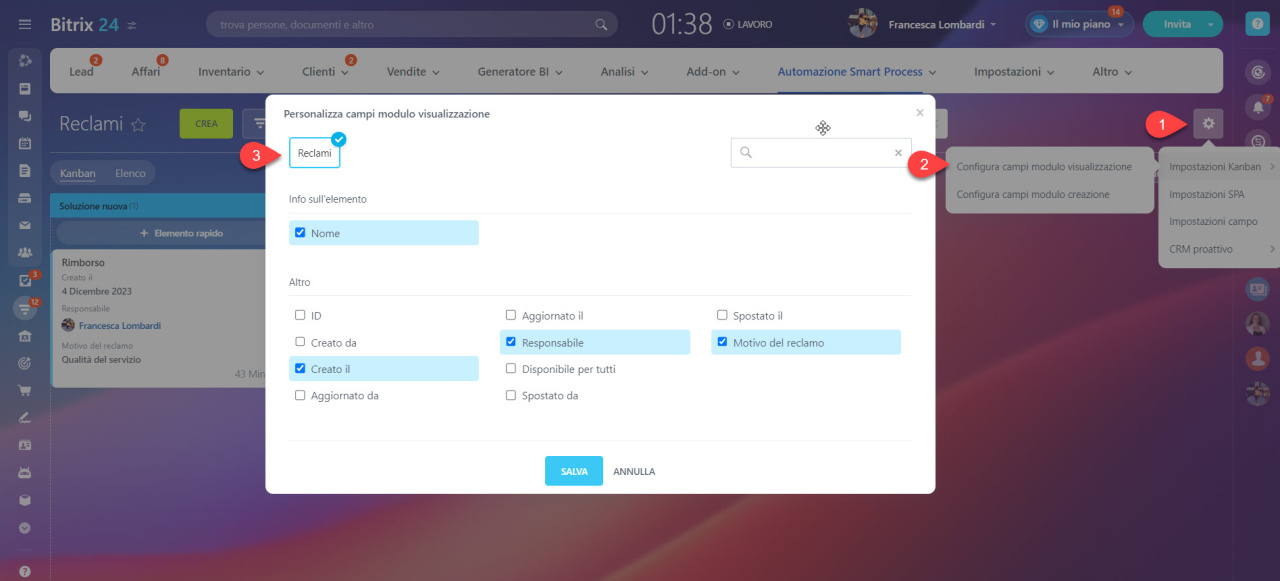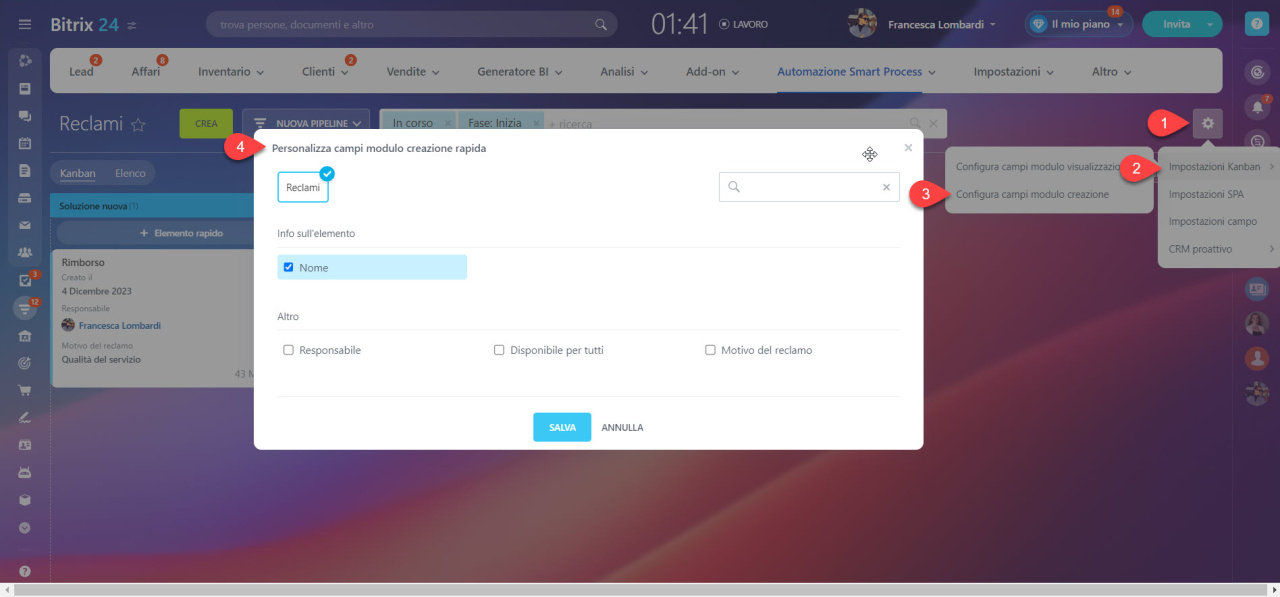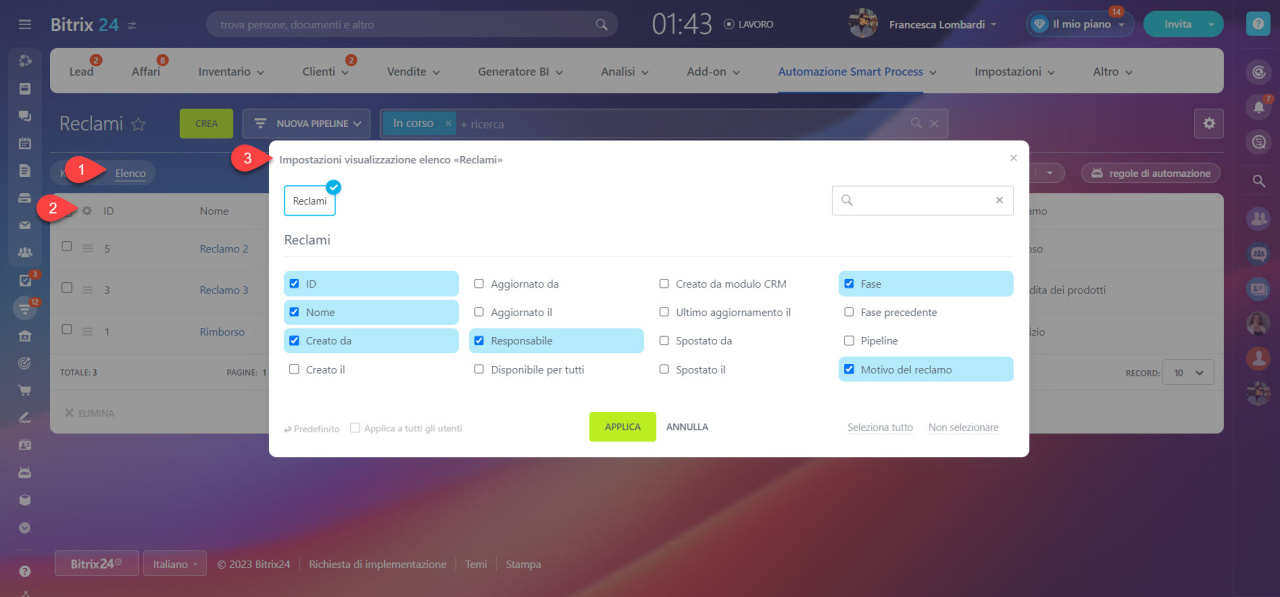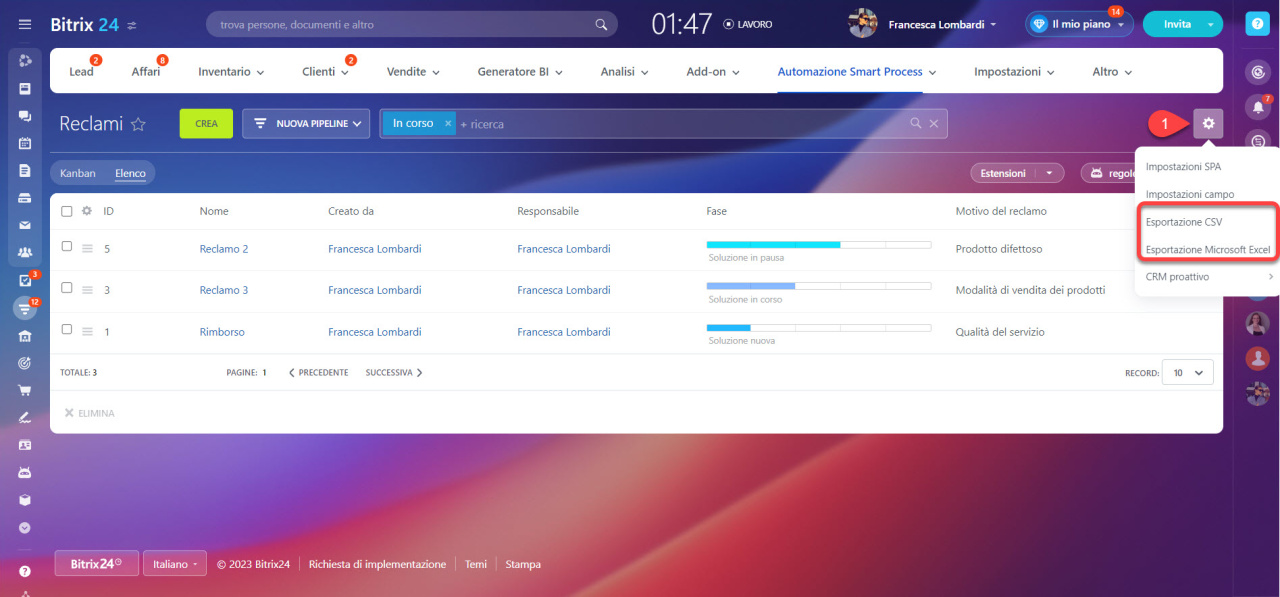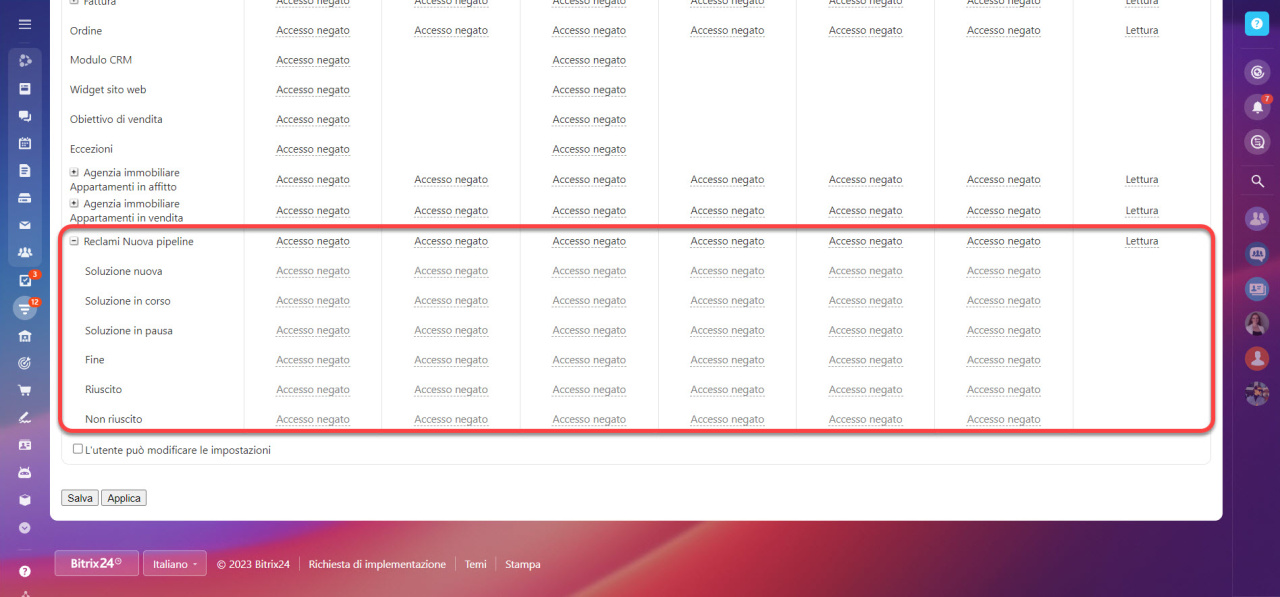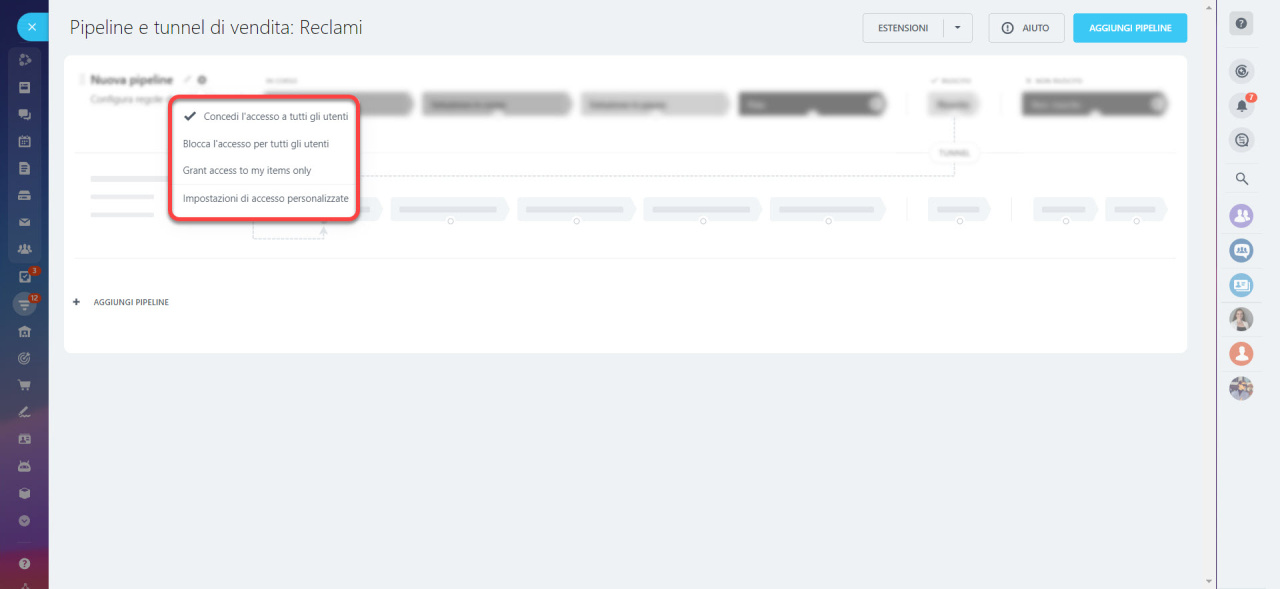Utilizza i Smart process di Bitrix24 per creare i tuoi scenari di lavoro nel CRM. Ad esempio, è possibile automatizzare l'approvvigionamento o lavorare con i reclami.
Crea un Smart Process nel CRM
Una volta creato il Smart process, è possibile personalizzarlo in base alle esigenze della tua attività.
Contenuto dell'articolo:
- Configura la scheda dell'elemento
- Configura le visualizzazioni Kanban e Elenco
- Configura le autorizzazioni di accesso al Smart process
Vediamo un esempio. Smart process è creato per lavorare con i reclami. I manager possono gestire le richieste dei clienti e visualizzare tutte le fasi del Kanban. Utilizzando le regole di automazione, sarai in grado di notificare ai manager l'elaborazione dei reclami e assegnare gli incarichi ad altri dipendenti.
Configura la scheda dell'elemento
Configura la scheda dell'elemento del Smart process in modo che i dipendenti possano visualizzare tutte le informazioni necessarie.
La scheda dell'elemento contiene tutte le informazioni sul cliente, sul reclamo e sul risultato della sua elaborazioneApri le Impostazioni (⚙️) nella visualizzazione Kanban o Elenco e scegli l'opzione Impostazioni campo.
Crea i campi necessari. Per modificare un campo esistente, fai semplicemente clic sul suo nome.
In questa pagina troverai l'elenco dei campi personalizzati del Smart process
Scegli il tipo di campo, inserisci il nome e specifica gli altri parametri.
Campi personalizzati nei Smart process
Una volta creati i campi necessari, aggiungili alla scheda del Smart process. Apri la scheda, fai clic su Seleziona campo e seleziona i campi necessari.
Scheda del CRM
Organizza i campi nell'ordine in cui i dipendenti li completeranno. È possibile creare più sezioni e raggruppare i campi.
Configura le visualizzazioni Kanban e Elenco
È possibile lavorare con le schede del Smart process nelle visualizzazioni Kanban e Elenco.
Kanban
Crea fasi. È possibile lavorare con le schede del Smart process nelle visualizzazioni Kanban e Lista.
Configura l'automazione. Per ogni fase, puoi configurare le regole di automazione e i trigger: creare incarichi, inviare notifiche, etc.
Creare regole di automazione e trigger
Configura il modulo di visualizzazione dell'elemento. Seleziona i campi più importanti da mostrare nel modulo di visualizzazione dell'elemento. Ogni utente può configurare il modulo per sé stesso.
Vai nelle Impostazioni (⚙️) > Impostazioni Kanban > Configura campi modulo visualizzazione e seleziona i campi richiesti.
Configura il modulo di creazione dell'elemento. È possibile creare gli elementi del Smart process direttamente nel Kanban. Seleziona i campi da completare al momento della creazione di un nuovo elemento.
Vai nelle Impostazioni (⚙️) > Impostazioni del Kanban > Configura campi modulo creazione e seleziona i campi richiesti.
Elenco
Configura la visualizzazione Elenco. Fai clic su Impostazioni (⚙️) nell'angolo in alto a sinistra dell'elenco e seleziona i campi richiesti.
Per cambiare l'ordine delle colonne, fai clic sul nome e sposta la colonna nella posizione desiderata.
Nella visualizzazione Elenco, puoi esportare gli elementi del Smart process. Per farlo, apri le Impostazioni (⚙️) e seleziona l'opzione Esportazione CSV o Esportazione in Microsoft Excel.
Configura le autorizzazioni di accesso al Smart process
Configura le autorizzazioni di accesso in modo che solo i determinati dipendenti possano accedere al Smart process.
Vai nella sezione CRM > Impostazioni > Autorizzazioni di accesso > CRM e specifica le azioni disponibili per i dipendenti.
Autorizzazioni di accesso nel CRM
Se utilizzi la pipeline e il funnel di vendita nel Smart process, è possibile consentire l'accesso a essi nelle impostazioni della pipeline.
Riepilogo
- Una volta creato il Smart process, puoi personalizzarlo in base alle esigenze della tua attività.
- Configura la scheda dell'elemento del Smart process in modo che i dipendenti possano visualizzare tutte le informazioni necessarie.
- Crea le fasi nel Kanban per poter visualizzare tutte le fasi del lavoro.
- Per ogni fase, puoi configurare le regole di automazione e i trigger: creare incarichi, inviare notifiche, etc.
- Configura le autorizzazioni di accesso in modo che solo i determinati dipendenti possano accedere al Smart process.